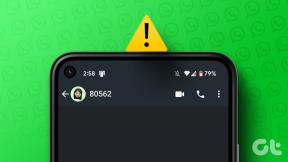Microsoft Word에서 페이지 번호를 추가하는 방법
잡집 / / November 29, 2021
Microsoft Word는 많은 사람들, 특히 구독하는 사람들이 선호하는 선택입니다. 마이크로소프트 365 생태계. 문서, 소설 또는 에세이를 작성한 후 나중에 사용하기 위해 인쇄할 수 있습니다. 그 전에 쉽게 참조할 수 있도록 문서에 페이지 번호를 추가해야 합니다. Microsoft Word에서 페이지 번호를 추가하는 방법은 다음과 같습니다.

Word 문서에 페이지 번호를 추가하면 다른 사람에게 전달할 때 유용합니다. 다른 사람들이 말에 빠지지 않고 자료를 쉽게 참조할 수 있도록 합니다. Microsoft는 Mac과 Windows에 대해 약간 다른 UI를 사용합니다. Android 및 iPhone에서 Word는 이제 Microsoft가 몇 년 전에 출시한 단일 Office 앱의 일부입니다.
Mac, Windows 및 Mobile의 세 가지 Microsoft Word 응용 프로그램을 모두 다룹니다. 더 이상 고민하지 않고 시작하겠습니다.
가이딩 테크에서도
1. 맥용 마이크로소프트 워드
Mac용 Microsoft Word는 최근에 시각적으로 멋지게 바뀌었습니다. 앱은 기본적으로 보이고 느껴지며 최신 M1 칩도 지원합니다. Mac용 Microsoft Word에서 페이지 번호를 추가하려면 아래 단계를 따르십시오.
1 단계: Mac에서 Microsoft Word를 엽니다.
2 단계: 페이지 번호를 추가할 Word 문서를 엽니다.
3단계: 상단의 삽입 메뉴를 클릭합니다.

4단계: 페이지 번호를 선택하고 컨텍스트 메뉴에서 페이지 번호를 삽입합니다.

페이지 번호 위치 및 정렬을 사용자 정의할 수 있는 대화 상자가 열립니다. 기본적으로 위치는 페이지 하단에 설정되고 오른쪽에 정렬됩니다. 위치를 페이지 상단으로 변경하고 정렬을 왼쪽, 가운데, 안쪽 또는 바깥쪽으로 설정할 수 있습니다.

같은 대화 상자에서 하단의 서식을 클릭하면 다른 페이지 번호 서식 메뉴가 열립니다.

여기에서 숫자 형식을 숫자에서 알파벳, 로마 숫자 등으로 변경할 수 있습니다. 사용자는 더 나은 참조 등을 위해 장 번호 포함을 활성화할 수도 있습니다. 관련 사항을 변경한 후 하단의 확인을 누르면 Word 문서에 페이지 번호가 표시됩니다.
가이딩 테크에서도
2. 윈도우용 마이크로소프트 워드
Microsoft는 최근 모든 Office 앱을 재설계했습니다. 윈도우 11용. Microsoft Word를 포함한 최신 Office 앱은 새로운 Windows 11의 깔끔한 미학과 완벽하게 동기화됩니다.
다음은 Windows의 Microsoft Word에서 페이지 번호를 추가하는 단계입니다.
1 단계: Windows에서 Microsoft Word를 열고 문서로 이동합니다.
2 단계: 메뉴 모음에서 삽입을 클릭합니다.

3단계: 페이지 번호를 선택하고 페이지 번호 미리보기를 살펴봅니다. Microsoft가 페이지 번호 메뉴 자체에서 페이지 번호의 실시간 미리 보기를 제공하는 방식이 마음에 듭니다.

페이지 번호 위치를 확인하고 미리 워드 문서에 적용합니다.
페이지 번호 서식 지정을 클릭하고 번호 서식을 변경하고 장 번호를 활성화하는 등 서식을 지정할 수 있습니다. 하단의 확인을 클릭하고 Word 문서에 페이지 번호를 적용합니다.

Microsoft Word에서 페이지 번호를 자주 처리하는 경우 위의 단계를 사용하여 빈 문서를 열고 페이지 번호를 추가할 수 있습니다.

이제 상단의 파일을 클릭하고 다른 이름으로 저장 메뉴로 이동합니다. 기억하기 쉬운 이름으로 문서를 컴퓨터에 저장합니다. 이제부터 Microsoft Word에서 페이지 번호로 작업하고 싶을 때마다 저장된 문서를 열고 변경을 시작할 수 있습니다. 결국 다른 이름으로 저장하고 원본 문서를 그대로 두십시오.

3. 모바일용 Microsoft Word 앱
이동 중에 마지막 순간에 페이지 번호를 추가하려는 경우 다음을 사용하여 추가할 수 있습니다. 마이크로소프트 오피스 앱 아이폰이나 안드로이드에서.
여기에서는 Office iOS 앱을 참조로 사용하지만 Android에서도 동일한 단계를 따르고 작업을 완료할 수 있으므로 안심하십시오.
1 단계: iPhone 또는 Android에서 Office 앱을 엽니다.
2 단계: 앱에서 최근에 사용한 문서를 볼 수 있습니다.
3단계: 문서를 열고 편집 모드로 이동합니다.
4단계: 키보드 상단의 점 3개 메뉴를 탭합니다.


5단계: 홈을 누르고 삽입을 선택하십시오.
6단계: 아래로 스크롤하여 페이지 번호를 누릅니다.


7단계: 페이지 번호 위치를 확인하십시오.
페이지 번호 서식 메뉴에서 페이지 번호를 사용자 정의할 수 있습니다.
가이딩 테크에서도
Microsoft Word에서 페이지 번호 삽입
Mac, Windows 또는 모바일에서 Microsoft Word를 사용하든 상관없이 Word 문서에 페이지 번호를 쉽게 추가할 수 있습니다. 페이지 번호를 추가해야 하는 문서 유형은 무엇입니까? 아래 의견에서 작업 흐름을 공유하십시오.